ضاعف مستوى الترفيه على HBO Max باتباع هذه النصائح
- HBO Max هي خدمة بث تقدم محتوى عالي الجودة.
- يمكنك استخدامه لمشاهدة جميع أحدث الأفلام والبرامج التلفزيونية والاستمتاع بالمحتوى الحصري.
- ومع ذلك ، قد تواجه أحيانًا تخزينًا مؤقتًا مستمرًا يسبب تأخرًا كبيرًا أو تلعثمًا أثناء مشاهدة عرض أو فيلم.
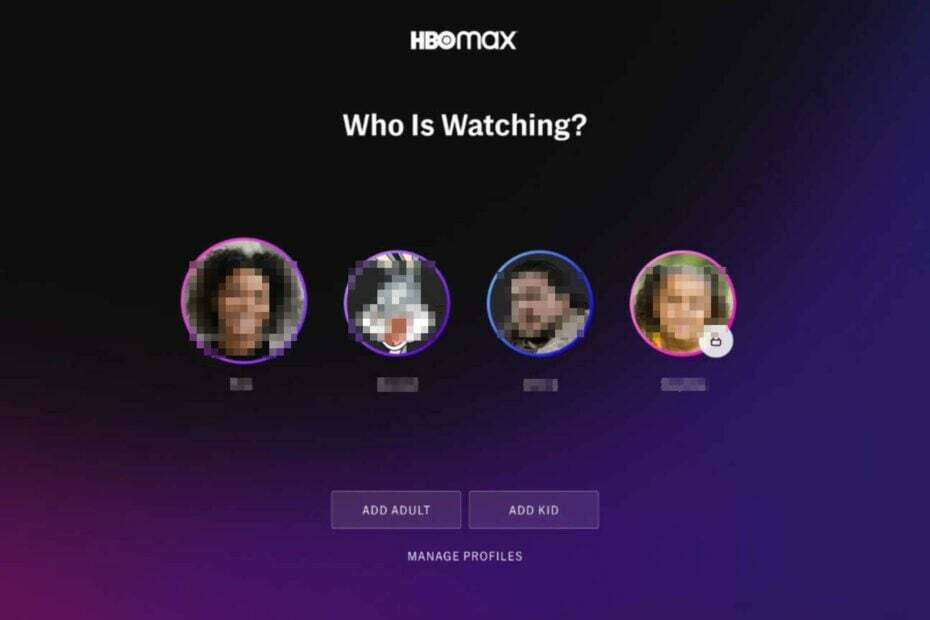
Xالتثبيت عن طريق النقر فوق ملف التنزيل
سيحافظ هذا البرنامج على تشغيل برامج التشغيل الخاصة بك ، وبالتالي يحميك من أخطاء الكمبيوتر الشائعة وفشل الأجهزة. تحقق من جميع برامج التشغيل الخاصة بك الآن في 3 خطوات سهلة:
- تنزيل DriverFix (ملف تنزيل تم التحقق منه).
- انقر ابدأ المسح للعثور على جميع السائقين الإشكاليين.
- انقر تحديث برامج التشغيل للحصول على إصدارات جديدة وتجنب أعطال النظام.
- تم تنزيل DriverFix بواسطة 0 القراء هذا الشهر.
هل يستمر HBO Max في التخزين المؤقت؟ لا تقلق ، لست وحدك. هذه مشكلة شائعة في العديد من خدمات البث. HBO Max لا يختلف. يحدث التخزين المؤقت عندما يكافح اتصالك بالإنترنت لمواكبة دفق الفيديو.
تشبه الخدمة Netflix من حيث أنها تقدم مكتبة كبيرة من المحتوى مقابل رسوم شهرية ، لكنها فريدة من نوعها من حيث أنها تتضمن أيضًا بعض العروض والأفلام الجديدة الحصرية على HBO Max فقط.
عندما تشاهد أي خدمة بث ، قد تواجه مشكلات مثل التخزين المؤقت. على الرغم من أن هذه ليست مشكلة غير شائعة في خدمات البث ، إلا أنها لا تزال مزعجة عندما تحاول مشاهدة برنامجك أو فيلمك المفضل.
أحيانا HBO Max بطيء ولكن كل هذه مشكلات يمكنك التخلص منها بسهولة ببعض التعديلات هنا وهناك.
لماذا تقوم HBO Max بالتخزين المؤقت باستمرار؟
إذا كنت تحاول بث برنامجك المفضل على HBO Max ولكنك تنقطع باستمرار بسبب التخزين المؤقت المستمر ، فإليك بعض الأسباب المحتملة:
- تطبيق قديم - قد لا يكون HBO Max متوافقًا مع جهازك أو نظام التشغيل الخاص بك. إذا كنت تستخدم تطبيقًا قديمًا ، فستحتاج إلى تحديثه.
- إنترنت بطيء - اتصال الإنترنت بجهازك ليس قويًا بما يكفي لدعم بث الفيديو بجودة عالية الدقة. هذا يعني أنه إذا كانت قوة إشارة Wi-Fi لديك ضعيفة أو إذا كان هناك الكثير من الأجهزة الأخرى التي تتنافس على النطاق الترددي على شبكتك المنزلية.
- التطبيق المعدل - إذا كنت قد اشتركت للتو في HBO Max ، فتأكد من أنك تستخدم التطبيق المناسب لجهازك. يتوفر تطبيق HBO Max على أجهزة iOS و Android و Roku ومنصات أخرى مثل Chromecast و Apple TV.
- السائقين الذين عفا عليهم الزمن - تأكد من تحديث برامج التشغيل لبطاقة الرسومات وبطاقة الصوت. ستساعد برامج التشغيل هذه على ضمان عمل كل شيء بسلاسة وكفاءة.
هل تؤثر سرعة الإنترنت على البث؟
تعد سرعة الإنترنت عاملاً مهمًا للغاية عندما يتعلق الأمر بالبث. إذا كان اتصالك بالإنترنت بطيئًا ، فقد تواجه مشكلات في التخزين المؤقت أثناء مشاهدة برامجك أو أفلامك المفضلة. كلما زادت جودة مقاطع الفيديو الخاصة بك ، زاد النطاق الترددي الذي تحتاجه.

بالإضافة إلى ذلك ، إذا كان لديك عدة أجهزة متصلة بشبكة Wi-Fi نفسها وتقوم بالبث في نفس الوقت ، فهناك هو احتمال أن يؤدي أحد الأجهزة إلى إبطاء الأجهزة الأخرى بسبب عدم كفاية عرض النطاق الترددي المتاح على شبكة.
معلومات سريعة:
سيسمح لك استخدام شبكة افتراضية خاصة بالاتصال بموقع آخر أقرب إلى خادم البث. نوصي باستخدام PIA ، باعتباره شبكة افتراضية خاصة شفافة وآمنة ستحافظ على سرعة البث بمعدل ثابت ولن تستخدم الكثير من موارد الخلفية للقيام بذلك.

الوصول إلى الإنترنت الخاص
استخدم شبكة VPN السريعة والآمنة هذه واستمتع بتجربة التصفح.
كيف يمكنني منع HBO Max من التخزين المؤقت؟
1. أعد تشغيل جهازك
تتمثل الخطوة الأولى لإصلاح أي مشكلة في البرنامج في إعادة تشغيل جهازك. قد يكون جهازك يعاني من تحميل زائد ويحتاج إلى إعادة التشغيل.
يتضمن ذلك جهاز التوجيه والتلفزيون والأجهزة المنزلية الذكية الأخرى مثل Chromecast أو Roku. قم بتشغيلها واحدة تلو الأخرى ومعرفة ما إذا كان هذا سيؤدي إلى حل المشكلة.
2. أغلق البرامج غير الضرورية
إذا كان لديك العديد من التطبيقات قيد التشغيل في الخلفية أو كان لديك العديد من علامات التبويب المفتوحة في متصفحك ، فقد يتسبب ذلك في إبطاء جهازك وتأخره. قد يستهلك هذا النطاق الترددي أو يسبب مشاكل أخرى في أداء جهاز الكمبيوتر الخاص بك.
يمكن لبرامج مثل برامج مكافحة الفيروسات ومتصفحات الويب والتطبيقات الأخرى أن تبطئ جهاز الكمبيوتر الخاص بك ، مما يعني أن تدفق المحتوى من HBO Max سيكون أكثر صعوبة.
3. تحقق من سرعة الإنترنت لديك
أول شيء عليك القيام به هو التأكد من أن لديك اتصال إنترنت سريع بما يكفي لبث HBO Max دون أي مشاكل كبيرة.
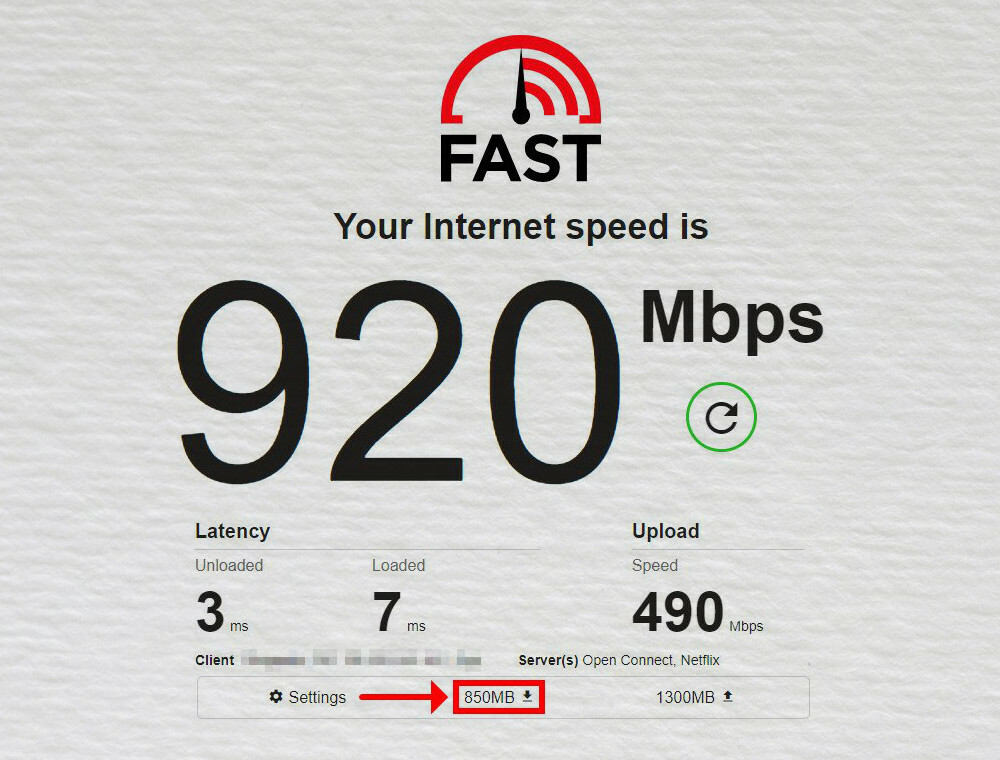
إذا لم يكن اتصالك سريعًا بما فيه الكفاية ، فسيتم تخزين HBO Max مؤقتًا لأنه يتعين عليه تحميل البيانات من جهاز الكمبيوتر أو الجهاز المحمول قبل إرسالها إلى التلفزيون أو أي جهاز آخر لمشاهدته. يمكنك استخدام ملف اختبار سرعة الإنترنت للتحقق مما إذا كنت تستوفي متطلبات البث.
4. استخدم اتصالاً سلكيًا
إذا كنت تستخدم شبكة لاسلكية ، فحاول الاتصال عبر كابل Ethernet. سيضمن ذلك أن جهاز الكمبيوتر الخاص بك يتلقى أسرع سرعة اتصال ممكنة من المودم أو جهاز التوجيه.
أيضًا ، عند استخدام اتصال سلكي ، تحقق من المودم والموجه للتأكد من أنهما يعملان بشكل صحيح وأن الكابلات غير مجمعة.
5. امسح ذاكرة التخزين المؤقت وملفات تعريف الارتباط
إذا كنت تقوم بالبث عبر متصفح ، فقد يساعد أحيانًا مسح ذاكرة التخزين المؤقت وملفات تعريف الارتباط في حل مشكلات التخزين المؤقت على أي موقع ويب أو تطبيق.
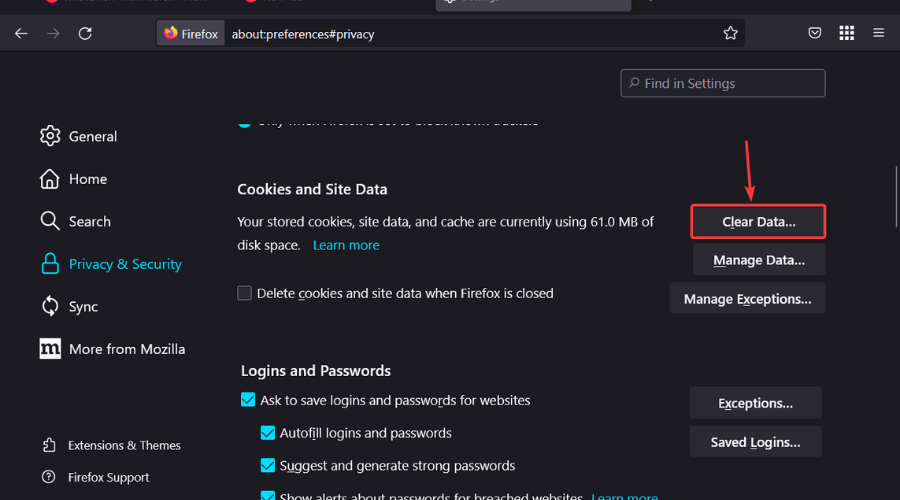
نصيحة الخبراء:
برعاية
يصعب معالجة بعض مشكلات الكمبيوتر ، خاصةً عندما يتعلق الأمر بالمستودعات التالفة أو ملفات Windows المفقودة. إذا كنت تواجه مشكلات في إصلاح خطأ ما ، فقد يكون نظامك معطلاً جزئيًا.
نوصي بتثبيت Restoro ، وهي أداة ستقوم بفحص جهازك وتحديد الخطأ.
انقر هنا للتنزيل وبدء الإصلاح.
سيؤدي هذا إلى إجبار متصفحك على تحديث جميع الموارد التي تم تحميلها فيه ، وبالتالي التخلص من أي مشكلات ناتجة عن الموارد القديمة المخزنة في ذاكرة التخزين المؤقت للمتصفح. بدلاً من ذلك ، يمكنك التبديل إلى ملف يوصى بالمتصفح لبث HBO Max.
6. تحقق من وجود تحديثات التطبيق
أحد الأسباب الأكثر شيوعًا لعدم عمل تطبيق HBO Max هو أنه لم يتم تحديثه مؤخرًا. في بعض الأحيان ، عندما تقدم الشركات ميزات جديدة أو تُجري تغييرات على الميزات الحالية ، فقد يتسبب ذلك في حدوث مشكلات في مدى جودة عمل تطبيقاتها.
إذا كان الأمر كذلك ، فعادةً ما يعمل التحديث على إصلاح الأمور بشكل صحيح. للتأكد من أن لديك حق الوصول إلى أحدث الميزات والإصلاحات ، تأكد من تشغيل أحدث إصدار.
- 5 طرق بسيطة لإصلاح شاشة سوداء على HBO Max
- تم: فشل OBS في تحميل معلومات القناة لـ Twitch
- 5 طرق سريعة لإصلاح HBO Max عندما لا يعمل HDR
- أفضل 5 متصفحات للتسلية
- كيفية تجاوز MLB.tv Blackout Workaround [دليل VPN]
7. استخدم VPN
تتمثل إحدى أفضل الطرق لإصلاح مشكلات التخزين المؤقت في استخدام شبكة افتراضية خاصة (VPN). ستنشئ VPN اتصالاً آمنًا بين جهازك والإنترنت ، مما سيساعد في تقليل التأخير وتحسين سرعة البث.
يمكن أن يساعد أيضًا في تشفير اتصالك بالإنترنت وإخفاء عنوان IP الأصلي الخاص بك. يمكن أن يساعد ذلك في تجاوز القيود الجغرافية وإلغاء حظر HBO Max خارج الولايات المتحدة.
8. قم بإلغاء تثبيت التطبيق وإعادة تثبيته
إذا كنت تواجه مشكلات في التخزين المؤقت على HBO Max ، فحاول إلغاء تثبيت التطبيق وإعادة تثبيته. هذا حل سهل يتغاضى عنه كثير من الناس عندما يحاولون استكشاف مشكلة مع هواتفهم أو أجهزتهم الأخرى وإصلاحها.

عندما تقوم بإلغاء تثبيت أحد التطبيقات ، فإنه يزيل جميع ملفات ذاكرة التخزين المؤقت والبيانات المؤقتة والملفات غير المرغوب فيها الأخرى التي قد تسبب المشكلة. يتضمن ذلك أي بيانات مرتبطة بـ HBO Max. عند إعادة تثبيت التطبيق ، سيقوم بتنزيل كل شيء مرة أخرى حتى يعمل بشكل صحيح.
9. أعد ضبط جهاز التوجيه الخاص بك
إذا كنت تستخدم اتصال Wi-Fi لبث HBO Max ، فحاول إعادة ضبط جهاز التوجيه الخاص بك عن طريق إيقاف تشغيله لمدة 30 ثانية ثم إعادة تشغيله مرة أخرى.
سيؤدي هذا إلى مسح جميع الملفات المؤقتة المخزنة في المودم الخاص بك وسيحسن أداء الشبكة بشكل عام.
10. تعطيل تسريع الأجهزة
يتم استخدام تسريع الأجهزة لتحسين جودة الفيديو من خلال السماح لبطاقة رسومات الكمبيوتر (GPU) بإلغاء تحميل بعض متطلبات المعالجة من وحدة المعالجة المركزية (CPU).

ومع ذلك ، يمكن أن تتسبب هذه الميزة في حدوث مشكلات مع مقاطع فيديو معينة لأنها قد لا تعمل بشكل صحيح مع تمكينها أو قد تتعطل تمامًا.
ما هي سرعة الإنترنت التي أحتاجها لـ HBO Max؟
سيعتمد الحد الأدنى للسرعة المطلوبة لـ HBO Max على نوع الجهاز الذي تستخدمه. يجب أن تتوقع متطلبات نطاق ترددي أعلى إذا كنت تستخدم جهاز كمبيوتر محمول أو كمبيوتر سطح المكتب ، بدلاً من البث على أجهزة الجوال مثل الهواتف الذكية والأجهزة اللوحية.
تقول HBO Max أنك بحاجة إلى اتصال 25 ميجابت في الثانية للبث بدقة 4K Ultra HD. ومع ذلك ، تقوم خدمة البث تلقائيًا بضبط إعداداتها لتناسب سرعة الإنترنت لديك.
إذا كانت سرعة الاتصال بطيئة ، فسوف يعرض لك مقطع فيديو أقل دقة وإذا كان اتصالك سريعًا بما يكفي ، فسيظهر لك مقطع فيديو عالي الدقة.
كيف أقوم بتحديث HBO Max؟
لتحديث HBO Max على التلفزيون ، اتبع الخطوات التالية:
- انتقل إلى متجر التطبيقات على جهاز التلفزيون (في هذه الحالة ، متجر Google Play).
- ابحث عن HBO Max وانقر فوق تحديث إذا كان ذلك متاحًا.

على هاتف Android الخاص بك ، اتبع الخطوات أدناه:
- انتقل إلى متجر جوجل بلاى.

- ابحث عن HBO Max وتحقق مما إذا كان هناك تحديث متوفر.
إذا لم تنجح أي من هذه الطرق ، يمكنك ذلك اتصل بدعم عملاء HBO وشرح مشكلتك بالتفصيل. يمكن أن تكون مشكلة معزولة يمكن حلها من جانبهم.
لا تتردد في ترك أي أفكار إضافية قد تكون لديك حول هذا الموضوع أدناه.
هل ما زلت تواجه مشكلات؟ قم بإصلاحها باستخدام هذه الأداة:
برعاية
إذا لم تحل النصائح المذكورة أعلاه مشكلتك ، فقد يواجه جهاز الكمبيوتر الخاص بك مشكلات Windows أعمق. نوصي تنزيل أداة إصلاح الكمبيوتر (مصنفة بدرجة كبيرة على TrustPilot.com) للتعامل معها بسهولة. بعد التثبيت ، ما عليك سوى النقر فوق ملف ابدأ المسح زر ثم اضغط على إصلاح الكل.
![أين يتم بث عروض Top Gear الخاصة عبر الإنترنت؟ [حلقات كاملة]](/f/27cdf9e5aa03a043681c885b5bde1d43.jpg?width=300&height=460)
![كيفية مشاهدة ITV في الولايات المتحدة عبر الإنترنت [بث مباشر]](/f/4f17054b5ee17c63b6c6ca7ccd6d63bc.jpg?width=300&height=460)
